管理linux网络接口命名规则的核心是应用一致性设备命名,通过udev规则基于mac地址、pci地址等硬件信息固定接口名称;2. 查看/etc/udev/rules.d/70-persistent-net.rules文件可了解当前命名规则,如subsystem=="net", action=="add", attr{address}=="00:11:22:33:44:55", name="enp0s3"表示mac地址对应的接口命名为enp0s3;3. 修改或添加规则需编辑该文件,例如添加attr{address}=="aa:bb:cc:dd:ee:ff", name="mynet0"以自定义名称,保存后重启udev服务(systemctl restart systemd-udevd.service)和网络服务(如systemctl restart networkmanager.service)使配置生效;4. 使用udevadm info --attribute-walk --name=enp0s3可获取接口详细属性用于编写精确规则,避免因规则过宽导致多网卡匹配冲突;5. 命名不生效时应检查规则语法、mac地址准确性、服务是否重启,并确认无后续规则文件覆盖当前配置;6. 虚拟机中需使用虚拟网卡实际mac地址配置udev规则,且可能需禁用vmware等虚拟化软件自带的命名管理功能;7. 回退传统eth0命名需编辑/etc/default/grub,添加net.ifnames=0 biosdevname=0,运行update-grub并重启系统,但会降低命名可预测性,不推荐生产环境使用;8. docker容器内接口由docker管理,默认为eth0等形式,可通过docker network create创建自定义网络实现灵活命名,容器内运行udev需谨慎处理权限与安全问题。
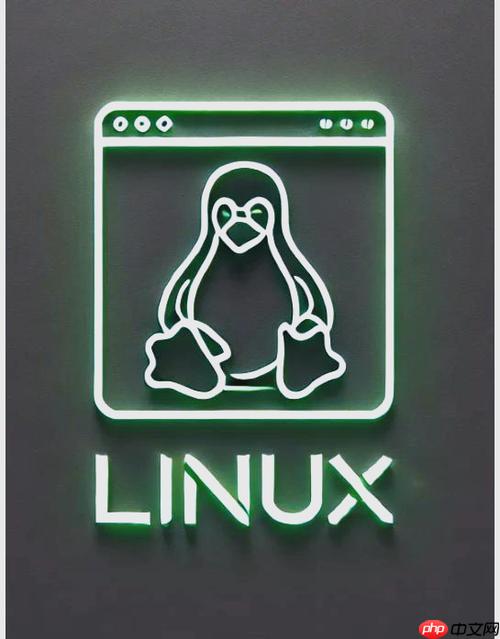
Linux网络接口命名规则的管理,核心在于理解和应用一致性设备命名(Consistent Network Device Naming),这能显著提高网络配置的可预测性和可维护性。简而言之,就是让你的网卡名字不再飘忽不定,重启后也能保持一致。
如何管理Linux网络接口命名规则 一致性设备命名方案解析
一致性设备命名方案旨在解决传统命名方式(如
eth0
eth1
udev
理解udev
udev
/etc/udev/rules.d/
70-persistent-net.rules
查看现有规则: 使用
cat /etc/udev/rules.d/70-persistent-net.rules
SUBSYSTEM=="net", ACTION=="add", DRIVERS=="?*", ATTR{address}=="00:11:22:33:44:55", ATTR{type}=="1", NAME="enp0s3"这条规则表示,如果发现一个网络设备,其MAC地址为
00:11:22:33:44:55
enp0s3
修改或添加规则: 如果你需要修改现有规则或添加新的规则,可以使用文本编辑器(如
vim
nano
/etc/udev/rules.d/70-persistent-net.rules
AA:BB:CC:DD:EE:FF
mynet0
SUBSYSTEM=="net", ACTION=="add", DRIVERS=="?*", ATTR{address}=="AA:BB:CC:DD:EE:FF", ATTR{type}=="1", NAME="mynet0"注意: 修改规则后,需要重启系统或重启
udev
udev
sudo systemctl restart systemd-udevd.service
使用ip link
ip link
ip link show
获取接口信息: 在编写
udev
udevadm info --attribute-walk --name=<interface_name>
<interface_name>
enp0s3
udevadm info --attribute-walk --name=enp0s3
这个命令会输出大量的设备信息,你可以从中找到MAC地址、PCI地址等属性,用于编写
udev
重启网络服务: 在修改
udev
udev
sudo systemctl restart networking.service
sudo systemctl restart NetworkManager.service
命名冲突是个麻烦事,尤其是在有多张网卡的情况下。确保每张网卡都有一个唯一的
udev
命名不生效的原因有很多。首先,检查你的
udev
udev
udev
udev
虚拟机中的网络接口命名与物理机类似,但需要注意一些特殊情况。虚拟机中的网卡通常由虚拟化软件(如VirtualBox、VMware)模拟,其MAC地址和PCI地址可能与物理机不同。因此,在编写
udev
udev
vmnet
eth0
虽然一致性命名有很多优点,但有时候你可能需要回退到传统的
eth0
biosdevname
net.ifnames
/etc/default/grub
GRUB_CMDLINE_LINUX
net.ifnames=0 biosdevname=0
sudo update-grub
eth0
eth1
Docker容器的网络接口通常由Docker守护进程管理。容器内部的接口命名通常是
eth0
eth1
docker network create
udev
以上就是如何管理Linux网络接口命名规则 一致性设备命名方案解析的详细内容,更多请关注php中文网其它相关文章!

每个人都需要一台速度更快、更稳定的 PC。随着时间的推移,垃圾文件、旧注册表数据和不必要的后台进程会占用资源并降低性能。幸运的是,许多工具可以让 Windows 保持平稳运行。

Copyright 2014-2025 https://www.php.cn/ All Rights Reserved | php.cn | 湘ICP备2023035733号